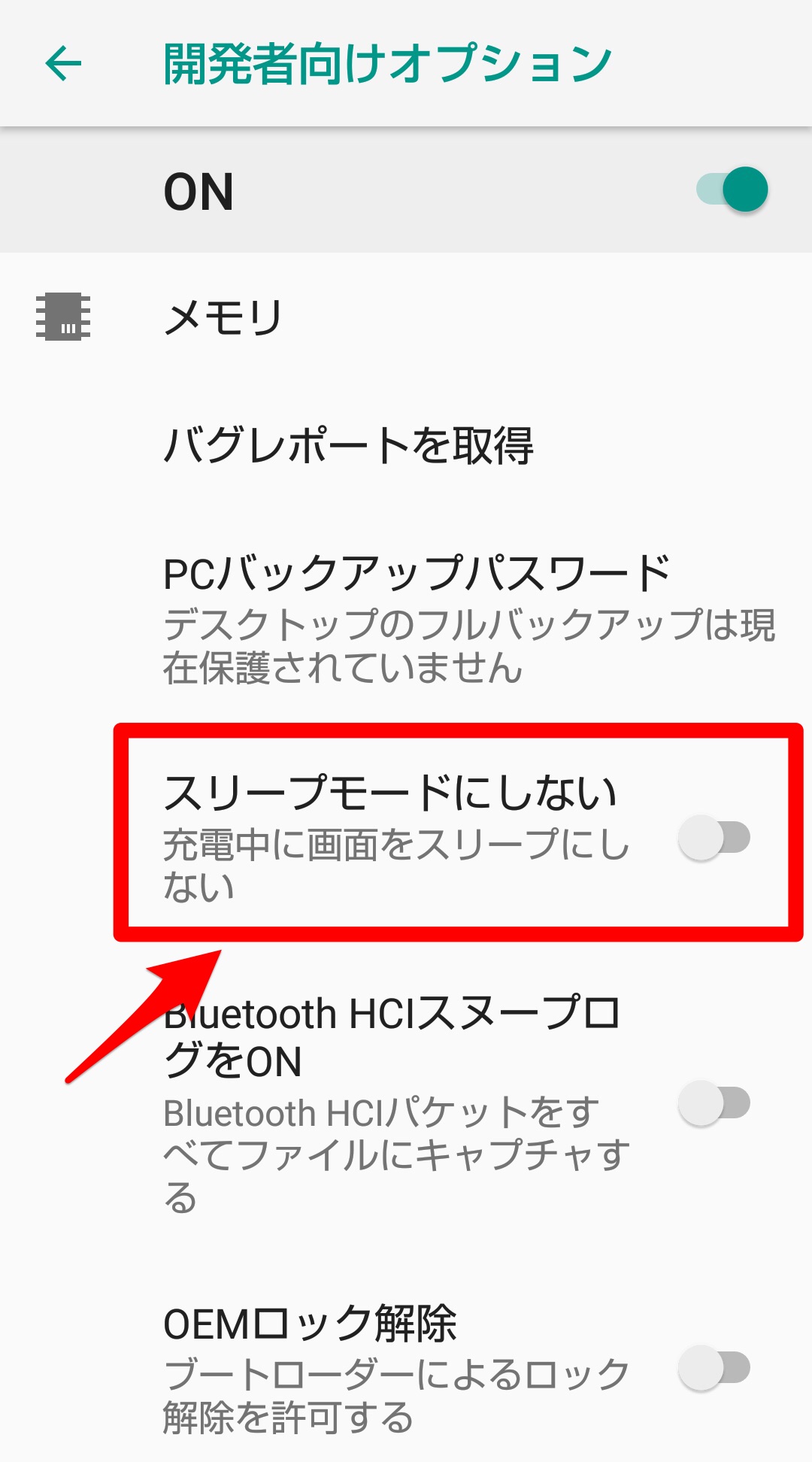【Android】画面が消えて困る!スリープさせない設定方法を解説
Androidスマホを使っていて、少し手を休めて用事を済ませてから再びスマホを手にとって操作しようと思ったら、画面が真っ暗になっていた!という経験をしたことはないでしょうか?
その度に指紋認証やパスコードの入力などを行わなければならず、とても面倒くさく感じますよね。操作画面が消えずに表示され続けてくれればいいのに……!
じつは、一定時間が過ぎると画面が消えて真っ暗になってしまう原因はスリープ機能が設定されているためなんです。この記事ではAndroidスマホでスリープをさせない設定方法を詳しく紹介します。
Contents[OPEN]
【Android】のスリープとは
PCにはスクリーンセーバーという機能があります。PCを操作していて手を休めて他のことをしたり、あるいは用事を済ますために席を外したりすると、いつの間にかPCの画面でライブラリに保存された写真のスライドショーが始まったり、Windowsのロゴのいろいろな画像が代わる代わる表示されたりします。
このスクリーンセーバーが実行されるおかげで、同じ静止画像を長時間表示させることによって起こるPC画面の焼き付けを防止できます。
画面の焼き付けを防止するために起動する機能は他にもあります。それが、スリープ機能です。スリープ機能はPCだけでなくiPhoneやAndroidスマホにも搭載されています。PCやスマホのスリープ機能が起動すると、PCやスマホはどんな状態になるのでしょうか。
スリープってどんな状態?
PCやスマホのスリープ機能が起動すると、画面は真っ暗になり電源が落ちたような状態になります。でも電源が落ちたわけではありません。「OFF」になったのはディスプレイ(画面)だけで、デバイス内では引き続きデータ処理や通信が行われています。ですから当然バッテリーを消費します。
バッテリー消費を早める主な要因の1つはディスプレイの輝度と言われているので、スリープ状態になるとバッテリーは引き続き消費され続けますが消費するスピードは劇的に遅くなる、というわけです。
出先ならバッテリー消費が節約されるのは助かりますが、家など充電できる環境にいる時は、ちょっと煩わしいですよね。
【Android】スリープをさせない方法は?《設定》
では、具体的にどのような操作をすれば煩わしいスリープ機能を制御し、スマホの操作画面を閉じないようにできるのか、これから説明していきます。
最初に取り上げるのは、スマホがスリープ状態に入るまでの時間を調整する操作方法です。
スリープ時間を長くする設定方法
Androidスマホのホーム画面にある「設定」アプリを開きましょう。
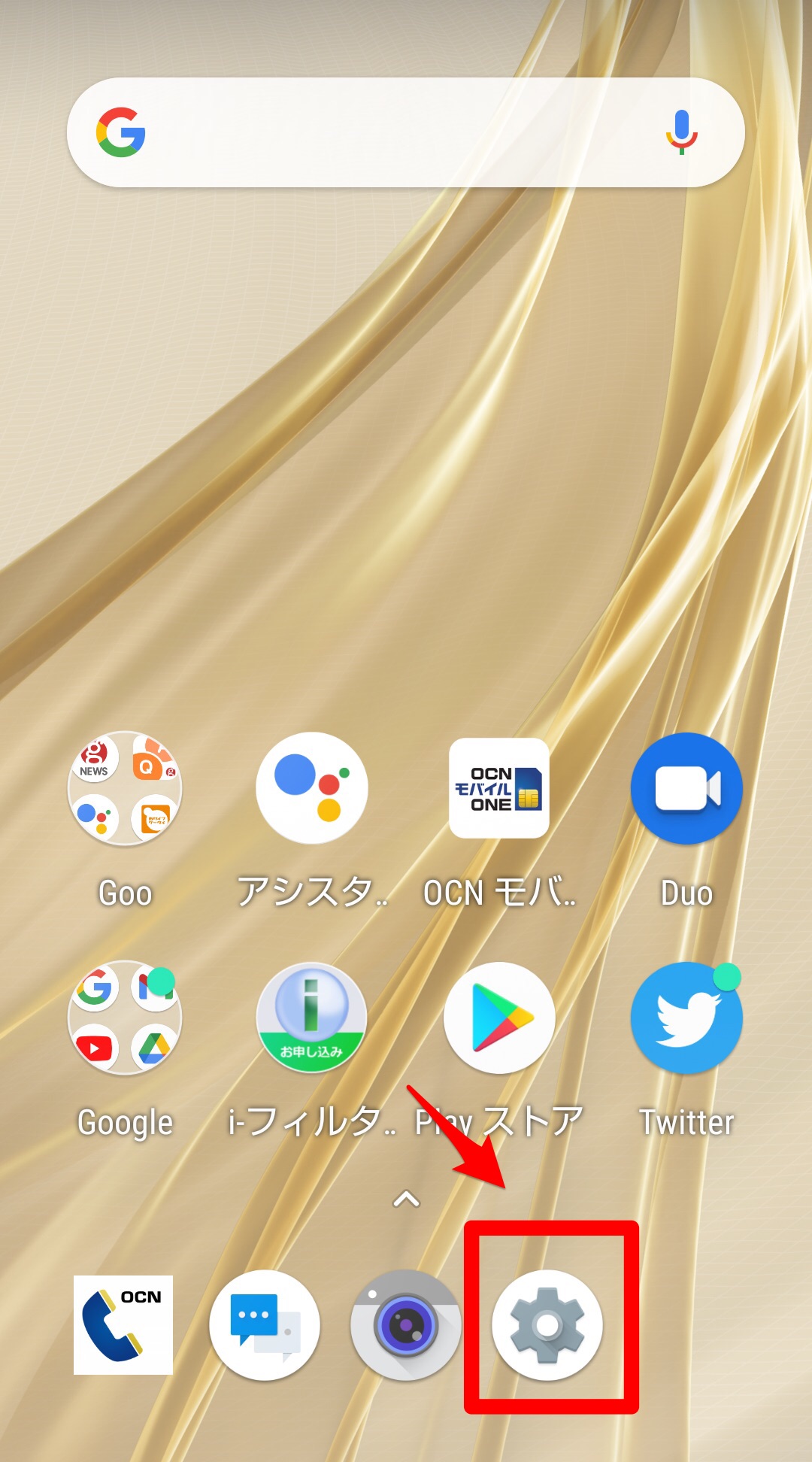
Androidスマホ全般の設定が行える画面が立ち上がります。表示されている項目の中にスマホの壁紙や文字サイズなどの設定が行える「ディスプレイ」があるのでクリックしましょう。
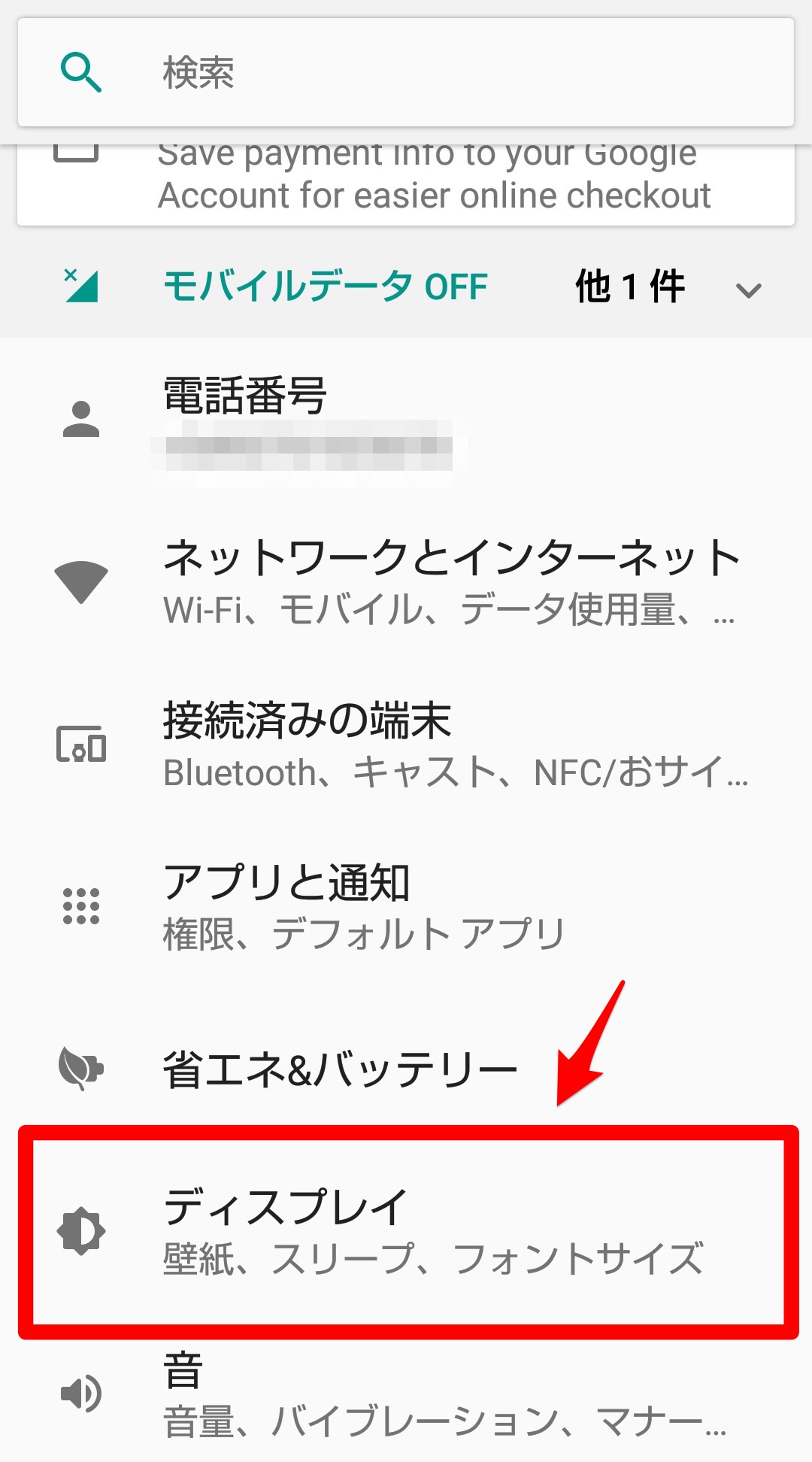
Androidスマホのディスプレイ全般の設定ができる画面が立ち上がるので「スリープ」を選択しクリックします。
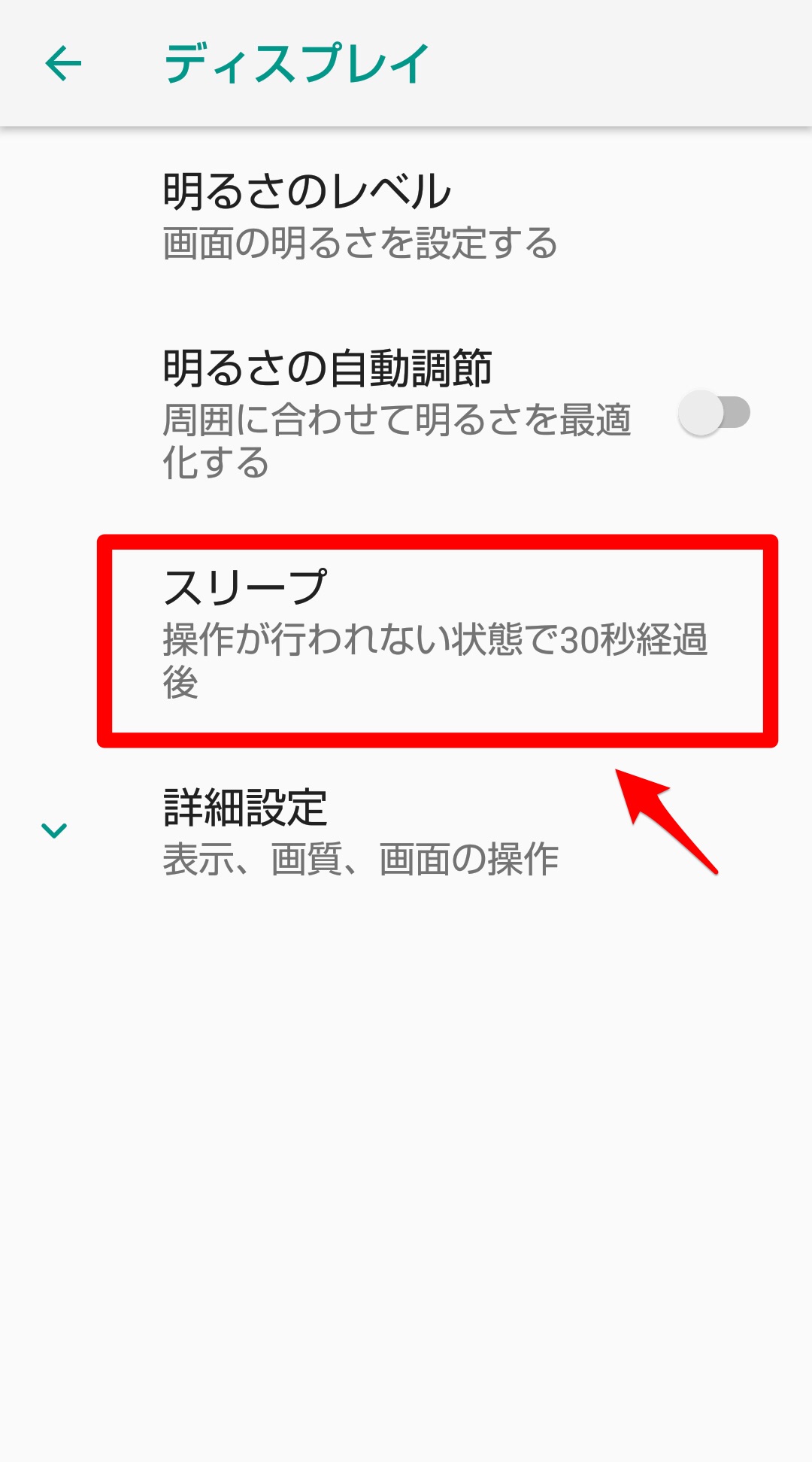
ポップアップが表示されます。スマホがスリープ状態になるまでの時間をここで調整できます。最短15秒、最長30分の間で7つのオプションが表示されているので、自分が希望するオプションを選択しましょう。
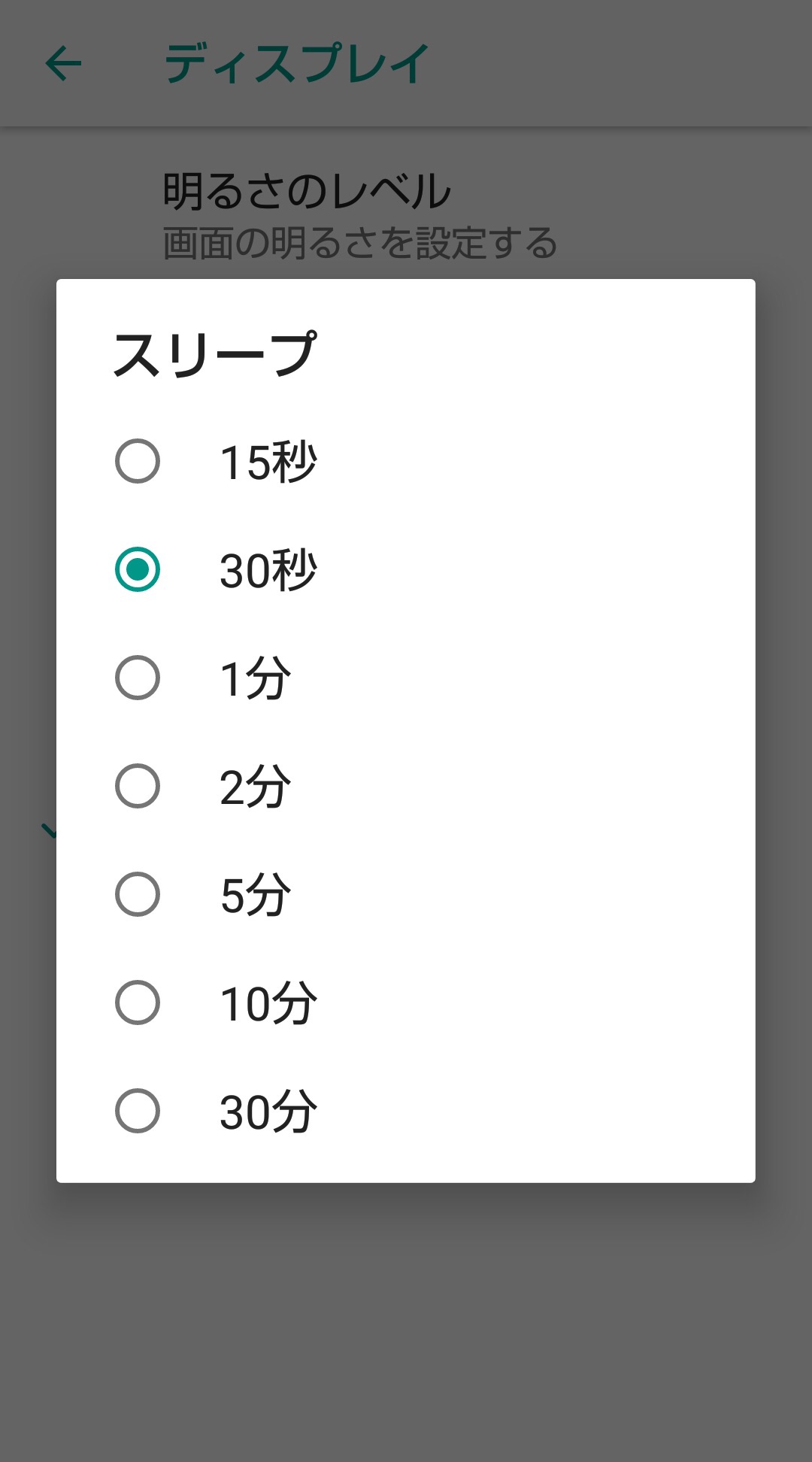
スリープさせない設定方法
次に紹介するのは、スリープ機能を完全に「OFF」にしてスリープ状態に入らせないようにする設定方法です。この設定を行うためには「開発者モード」を開く必要があります。
「開発者モード」とは、Androidアプリの開発を行っている開発者がアプリの動作分析や不具合改善のために使用する設定項目のことです。「開発者モード」にアクセスするには、「開発者向けオプション」を立ち上げる必要があるので、まずその操作方法から説明します。先ほどの「設定」画面に戻りましょう。
「設定」画面を下に向かってスクロールすると言語やバックアップなどの設定が行える「システム」が表示されているのでクリックしましょう。
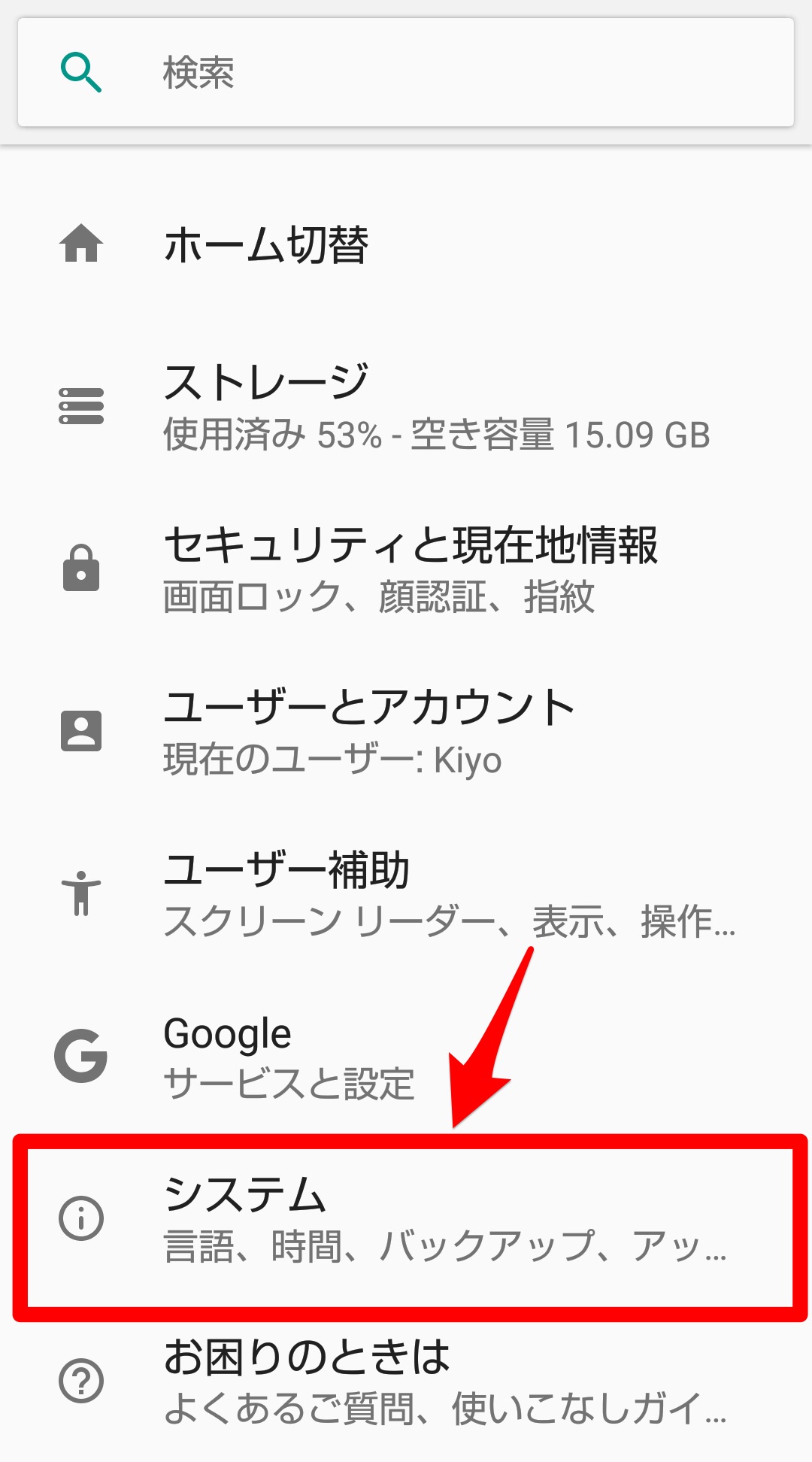
Androidスマホのシステム全般の設定が行える画面が立ち上がるので画面を下に向かってスクロールし、最後に表示されている「端末情報」をクリックします。
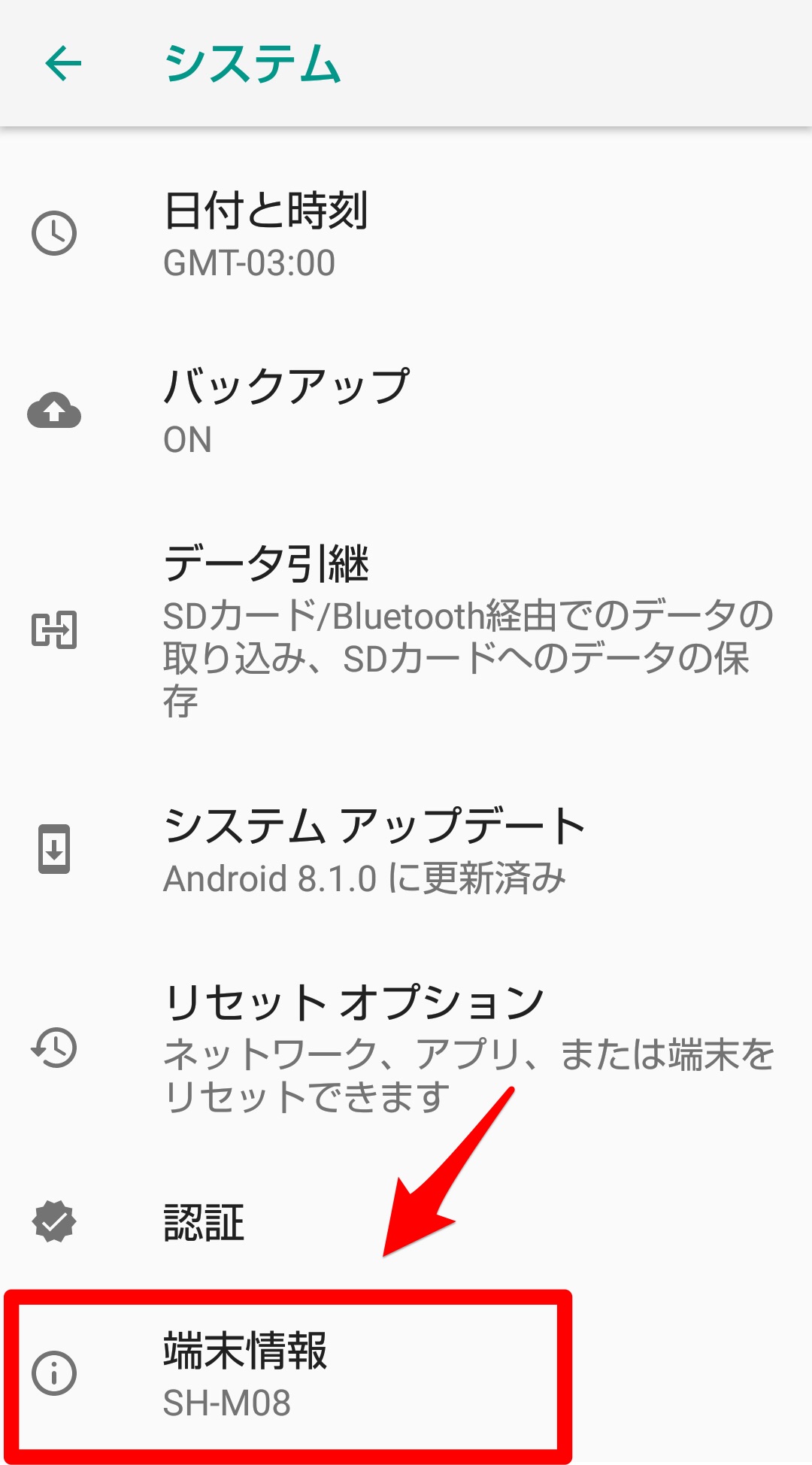
Androidスマホの端末詳細情報が表示された画面になるので下に向かってスクロールし、最後に表示されている「ビルド番号」を指で7回連打しましょう。パスコードの入力画面が表示されるので入力すると開発者モードへのアクセスが可能になります。
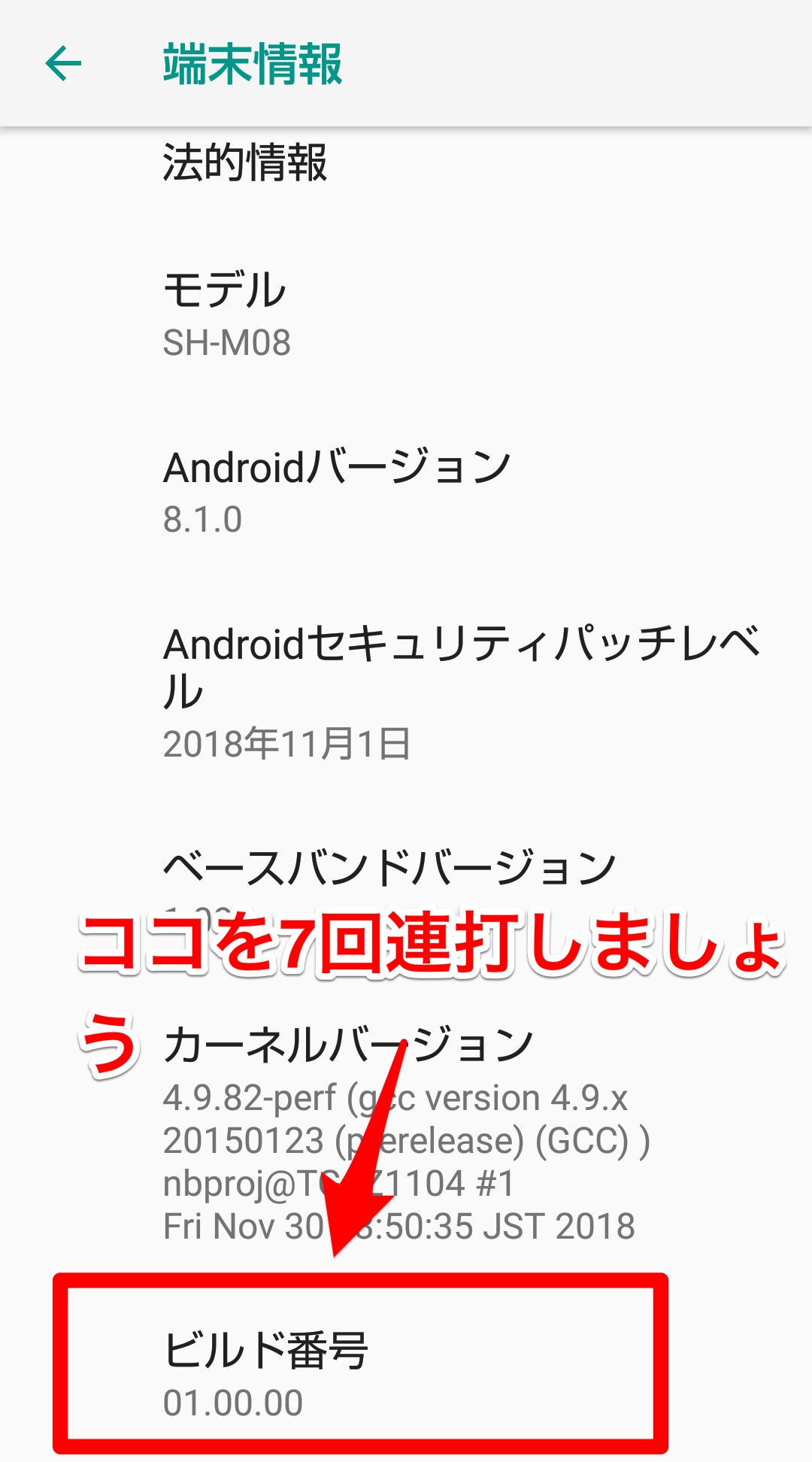
先ほどの「システム」画面に戻ります。先ほどはなかった「開発者向けオプション」が表示されているのでクリックしましょう。
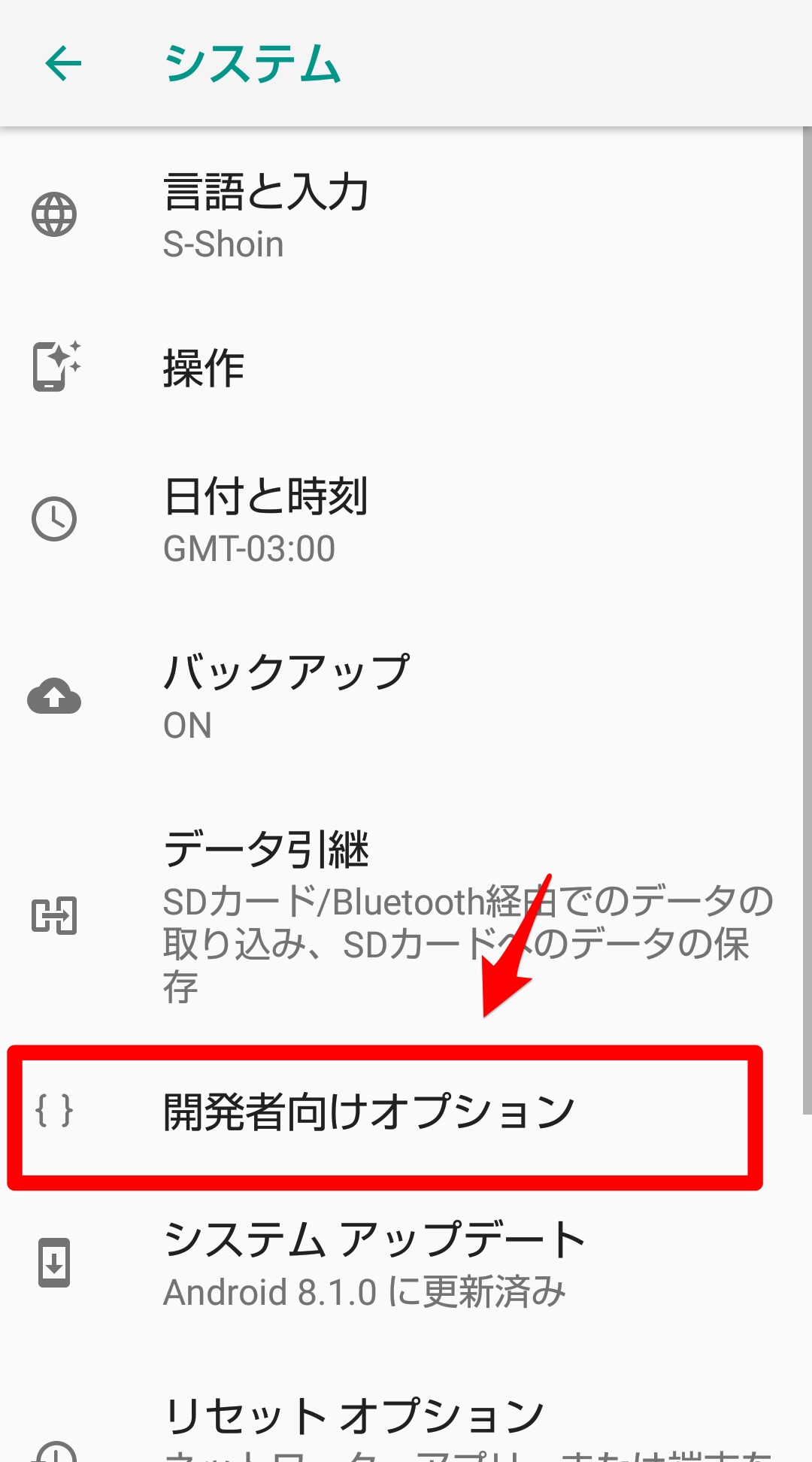
Androidアプリの開発者のために準備された設定画面が立ち上がります。表示されている項目の中に「スリープモードにしない」があるので「ON」に設定しましょう。これでスリープモードが発動しなくなります。